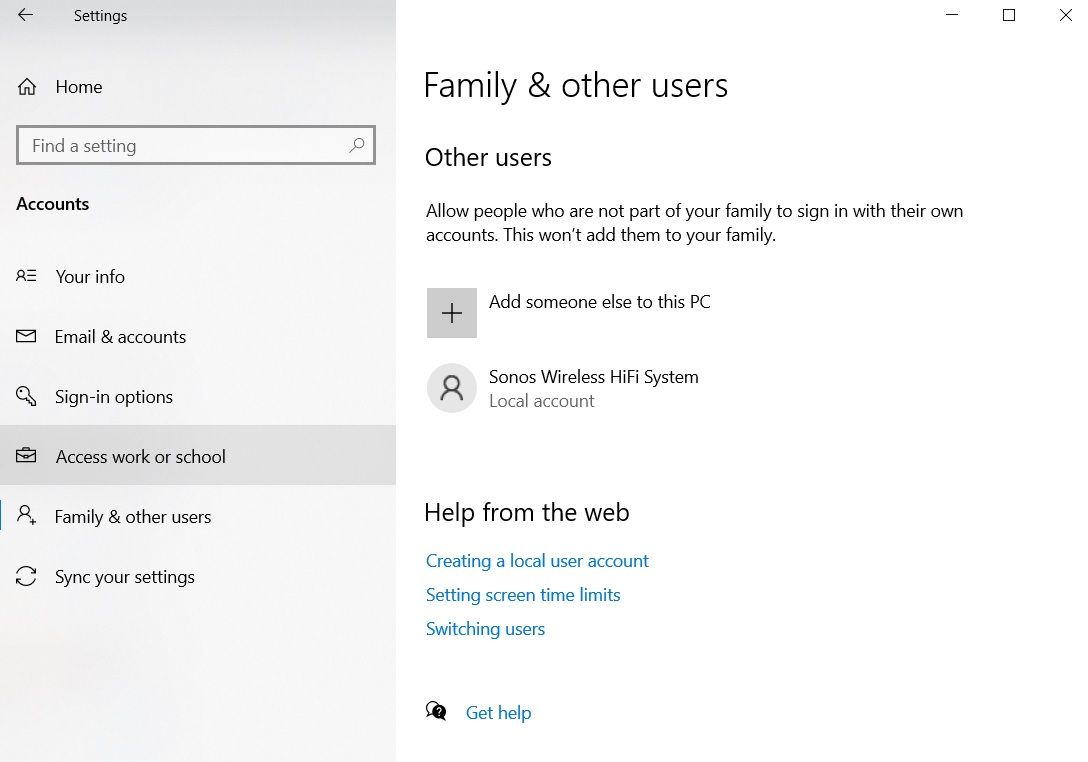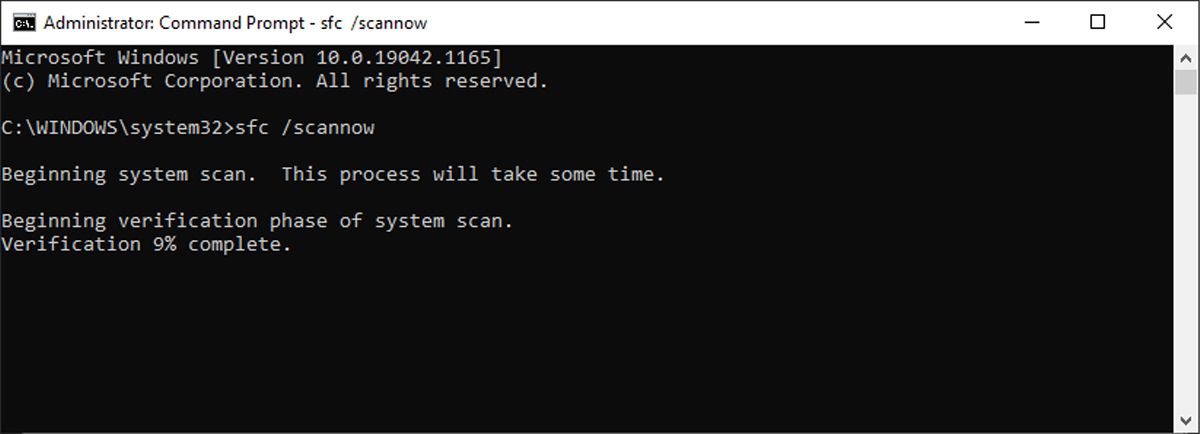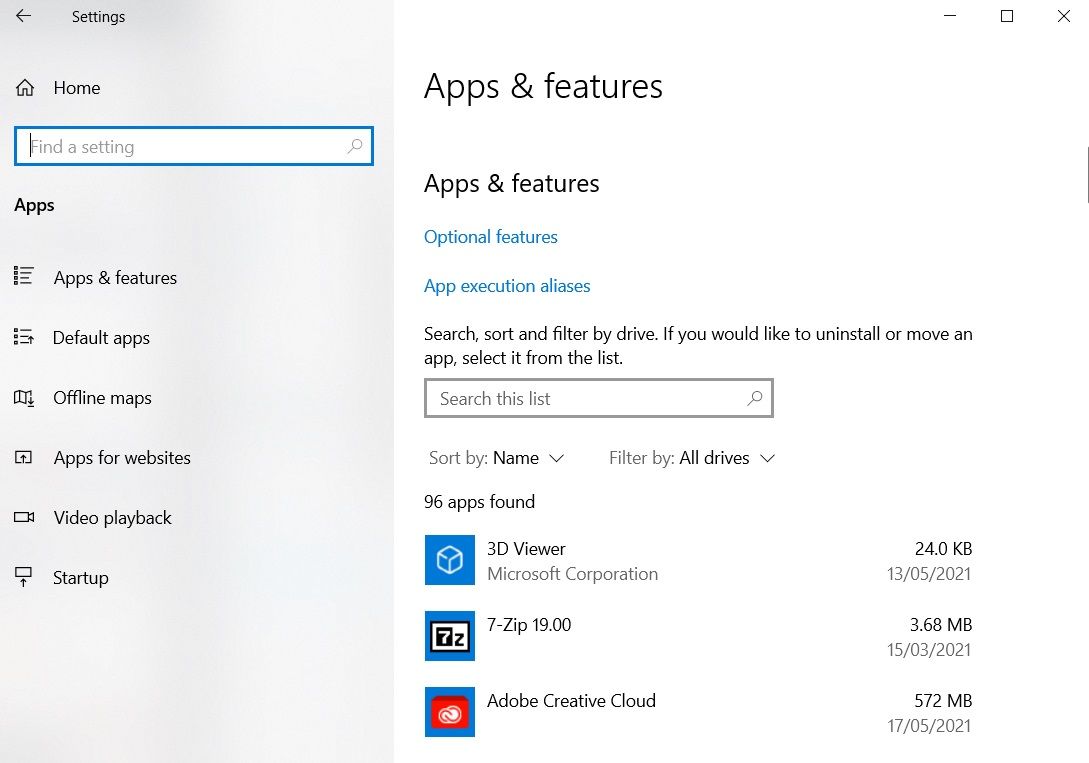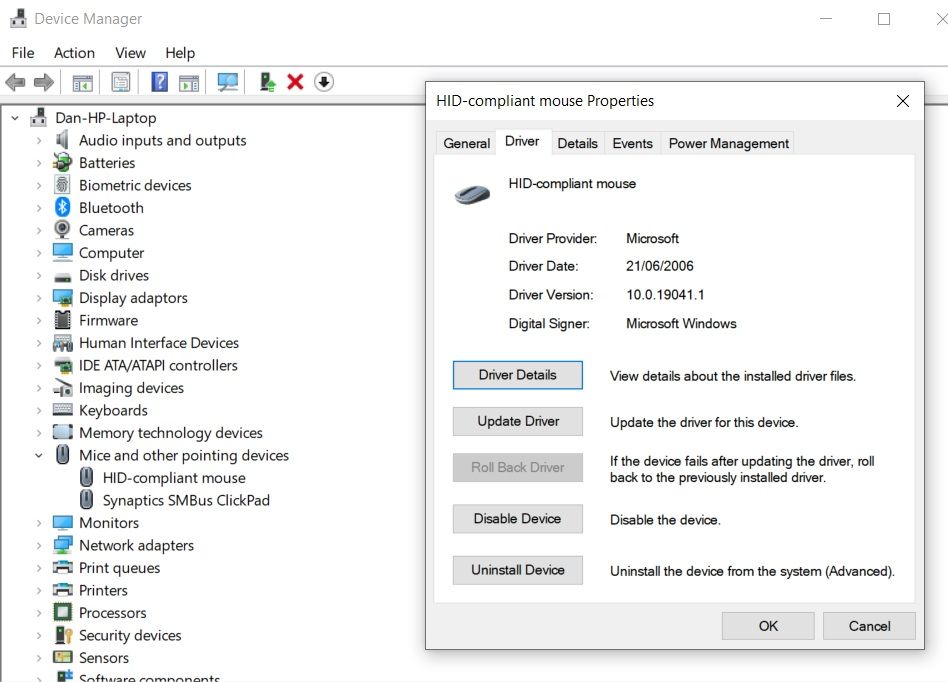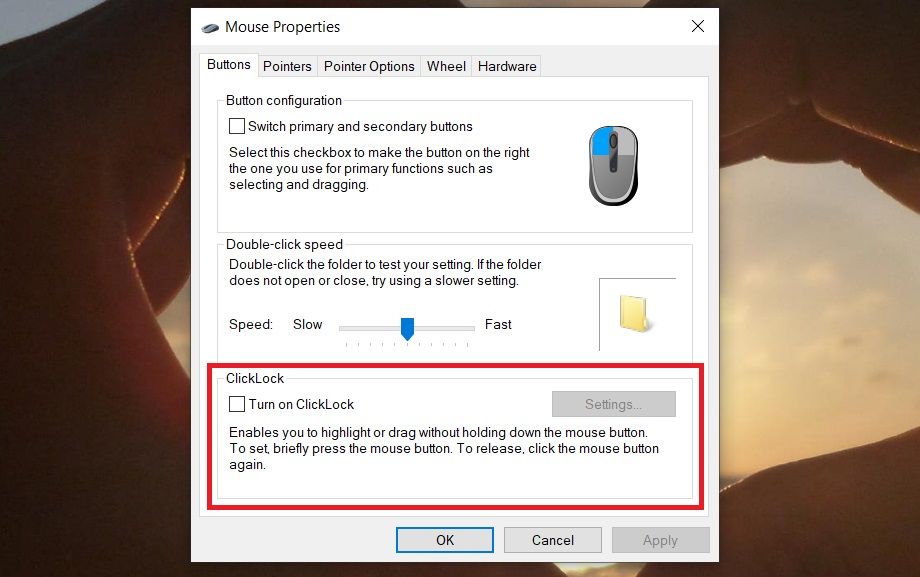.
Quão irritante é quando o botão esquerdo do mouse para de funcionar? Você troca as baterias, bate na mesa algumas vezes e amaldiçoa os deuses da tecnologia – mas tudo em vão.
Não precisa ser assim. Existem etapas que você pode seguir para que o botão esquerdo funcione novamente no mouse. Aqui estão algumas maneiras de se mover novamente quando o botão esquerdo do mouse não estiver funcionando corretamente.
1. Corrigir um perfil de usuário corrompido
Você deve estabelecer se o problema é exclusivo da sua conta de usuário ou um problema de todo o sistema.
- Crie uma nova conta local temporária navegando até Iniciar > Configurações > Contas > Família e outros usuários > Adicionar outra pessoa a este PC. O aplicativo solicitará os detalhes de login e o nome do novo usuário.
- Agora, faça login no novo perfil. O botão esquerdo está funcionando novamente? Nesse caso, sua conta de usuário principal provavelmente foi corrompida.
- Tente copiar todos os seus dados de usuário para um novo perfil. Você precisa de pelo menos três perfis (o novo, o corrompido e um extra) em sua máquina para realizar esse processo.
- Faça logon no extra. Todas as etapas a seguir devem ser realizadas a partir da conta “sobressalente”.
- Em primeiro lugar, abra Explorador de arquivos e certifique-se de que os arquivos e pastas ocultos e os arquivos protegidos do sistema operacional possam ser visualizados. Se você não pode vê-los, vá para Exibir > Opções > Exibir e faça os ajustes necessários.
- Em seguida, navegue até C:Usuários[Corrupted Username] e selecione todos os arquivos, exceto Ntuser.dat, Ntuser.dat.loge Ntuser.ini. Copie os arquivos e cole-os em C:Usuários[New Username].
- Por fim, faça logoff e entre na sua nova conta. Depois de verificar se tudo está funcionando, você pode excluir as contas sobressalentes e corrompidas.
2. Verifique se há dados corrompidos do Windows
Se você ainda não conseguiu usar o botão esquerdo do mouse em seu novo perfil, é indicativo de que algo deu errado no próprio Windows. Um dos culpados mais comuns é um Windows Update corrompido.
Para testar a presença de arquivos corrompidos do Windows, você precisa executar o PowerShell ou Prompt de Comando (clicando com o botão direito do mouse no menu Iniciar e selecionando-o na lista).
Em seguida, você precisa executar a ferramenta Verificador de arquivos do sistema.
Tipo sfc /scannow e pressione Digitar. Você verá um dos três resultados:
- O Windows não encontrou nenhuma violação de integridade.
- A Proteção de Recursos do Windows encontrou arquivos corrompidos e os reparou.
- A Proteção de Recursos do Windows encontrou arquivos corrompidos, mas não conseguiu corrigir alguns (ou todos) deles.
No caso do último, digite DISM /Online /Cleanup-Image /RestoreHealth e pressione Digitar. O PowerShell ou o Prompt de Comando fará o download novamente de todos os arquivos corrompidos. Pode levar muito tempo, então seja paciente.
3. Exclua todos os aplicativos e drivers instalados recentemente
Você instalou recentemente algum novo aplicativo e software? Pode ser o motivo pelo qual o botão esquerdo não está funcionando. Da mesma forma, uma atualização de programa pode ter causado o problema.
Vá para Configurações > Aplicativos. Exclua todos os aplicativos que você instalou recentemente, todos os aplicativos que receberam atualizações automáticas recentemente e todos os aplicativos que você não usa mais. Reinicie sua máquina e veja se o problema foi resolvido.
De maneira comparável, muitos usuários apontaram drivers errantes que estão causando o problema. O culpado mais comum parece ser os drivers de impressora.
Exclua seus drivers existentes indo para Iniciar > Configurações > Dispositivos > Impressoras e Scanners. Clique na impressora que deseja excluir e clique em Remover.
4. Exclua e reinstale seu antivírus
Algo tão simples quanto desinstalar e reinstalar seu pacote de antivírus pode resolver seus problemas.
Ocasionalmente, eles detectam falsos positivos ou processos inofensivos de bandeira negra. O Panda Anti-Virus parece aparecer com mais frequência do que a maioria. Se você estiver usando o Panda, esse pode ser o seu problema.
Antes de desinstalar e reinstalar completamente, você pode testar se esse é o problema. Em seguida, desconecte-se da Internet e desative temporariamente todos os pacotes de segurança de terceiros. Você também pode tentar inicializar no modo de segurança para excluir problemas de software.
5. Atualize os drivers do mouse
É prudente garantir que os drivers do mouse estejam sempre atualizados. Se o botão esquerdo não estiver funcionando, você definitivamente precisa verificá-los.
- Clique com o botão direito do mouse no menu Iniciar e escolha Gerenciador de Dispositivos. Não se preocupe: você também pode usar o botão direito do mouse para fazer sua seleção.
- Em seguida, use as setas do teclado para rolar para baixo até Mouses e outros dispositivos apontadores e pressione Digitar.
- Selecione o mouse e pressione Digitar de novo. O Propriedades janela será aberta.
- Usar Aba e a teclas de seta para navegar para o Motorista guia e selecione Atualizar Drivers.
- Em seguida, selecione Procurar drivers automaticamente. O Windows cuidará do resto.
6. Ative o ClickLock
E se tudo estiver funcionando, exceto arrastar e soltar? Se você já trabalhou nas seis correções e ainda está enfrentando o problema, pode ativar temporariamente ClickLock.
O ClickLock permite arrastar e soltar arquivos e pastas usando cliques únicos do mouse, em vez de ter que segurar o botão esquerdo do mouse fisicamente.
Para ativá-lo, vá para Iniciar > Configurações > Dispositivos > Mouse > Configurações relacionadas > Opções adicionais de mouse.
O Propriedades do mouse janela irá aparecer. Na parte inferior do Botões guia, você verá o ClickLock opções. Marque a caixa de seleção para ativá-lo. Clicando em Configurações permitirá que você personalize suas preferências ClickLock.
7. Reinicie seu computador com força
A execução de uma reinicialização forçada não é uma boa prática e deve ser feita com moderação. Dito isso, muitos usuários relataram que ele corrige um botão esquerdo do mouse que não funciona.
É fácil fazer um hard reset (também conhecido como hard crash). Retire o cabo de alimentação se estiver em uma mesa sem bateria. Se você estiver em um laptop, puxe o cabo de alimentação e a bateria. Em ambos os casos, você precisa estar logado em uma conta de usuário no PC antes de executar a redefinição.
Novamente, use isso como último recurso, pois puxar a energia pode ter consequências indesejadas. Antes de fazer isso, certifique-se de salvar arquivos, fechar programas abertos e assim por diante – bem, tanto quanto possível com um botão esquerdo do mouse quebrado.
8. Limpe seu mouse
Agora, não vamos dar um passo a passo detalhado sobre como limpar todos os mouses do mercado. Isso seria impraticável. Mas existem algumas dicas fáceis de limpeza que funcionarão na maioria dos mouses, especialmente no que diz respeito à remoção de poeira e acúmulo. Vamos enfrentá-lo, como é uma ferramenta que fica na sua mão o dia todo, todos os dias, alguma transferência de sujeira e poeira é inevitável.
Usar lenços à base de álcool, ar comprimido e um pano de microfibra limpo pode fazer maravilhas para remover a sujeira e, com sorte, trazer o botão esquerdo do mouse de volta à vida.
O botão esquerdo do mouse ainda não está funcionando?
Nenhuma dessas correções funcionou? Você se lembrou de verificar as baterias, não é?
Claro, seu próprio mouse pode estar com defeito. Tente usar um mouse com fio e veja se o problema desaparece. E lembre-se, sempre vale a pena limpar bem o mouse. A poeira pode se acumular rapidamente dentro de seus componentes eletrônicos.
Se tudo mais falhar, lembre-se de que você pode navegar pelo computador usando apenas o teclado se souber os atalhos corretos. Isso é bom porque o mouse pode sofrer de uma ampla gama de problemas e você precisará saber como navegar no Windows 10 com o mínimo de uso do mouse para fazer as correções adequadas.
.